

・

WixとMicrosoft Teamsを連携すると、Wixフォームの回答が送信されるたびに自動でMicrosoft Teamsに内容が送信されます。Wixで収集した情報をMicrosoft Teamsに即座に通知することで、リアルタイム通知や業務の自動化、効率的なコミュニケーションが可能となるでしょう。また、データの正確性も向上し、全体のワークフローがスムーズになります。
本記事では、この連携の具体的なメリットと連携する方法を詳しく解説します。
WixとMicrosoft Teamsを連携することで、Wixフォームの回答が即座にMicrosoft Teamsに送信されます。この連携により、カスタマーサポートや営業チームはリアルタイムで問い合わせを確認し、迅速に対応できます。たとえば、新規顧客からの問い合わせや見積依頼など、重要な情報を見逃さずにキャッチできるため、チーム内での情報共有がスムーズに行われ、業務効率の向上が期待できます。手動での確認作業が不要になるため、時間の節約にもつながり、顧客満足度の向上にも寄与できるでしょう。
WixとMicrosoft Teamsの連携により、情報の正確性向上が期待できます。手動でデータを転記すると入力ミスや情報の漏れが発生しがちですが、連携によって自動的に情報が共有されるため、これらのリスクが低減されるでしょう。たとえば、Wixで取得した顧客情報や注文内容が自動的にTeamsに転送され、担当者が確認することで、最新かつ正確な情報に基づく意思決定が可能となるでしょう。
これにより、業務の信頼性が高まり、顧客に対して一貫したサービスを提供することが可能となるでしょう。
[Yoomとは]
それでは、実際にテンプレートを使用して「Wixでフォームが送信されたらMicrosoft Teamsに通知する」フローを一緒に作っていきましょう!
今回使用するテンプレートは、下のバナーの「試してみる」をクリックするとコピーできます。
Yoomのアカウントをお持ちでない方は、以下の「Yoomのアカウント発行ページ」からアカウントを発行してください。
Yoomの基本的な操作は、「初めてのYoom」をご確認ください。
それでは、始めましょう!
(1)Yoomにログイン後、左欄にある「マイアプリ」を選択し「+新規接続」をクリックしてください。

(2)マイアプリの新規接続一覧の中から、Wixをクリックします。
(3)「Wixの新規登録」画面から、赤枠を確認の上、アカウント名、アクセストークン、アカウントID、サイトIDを入力します。
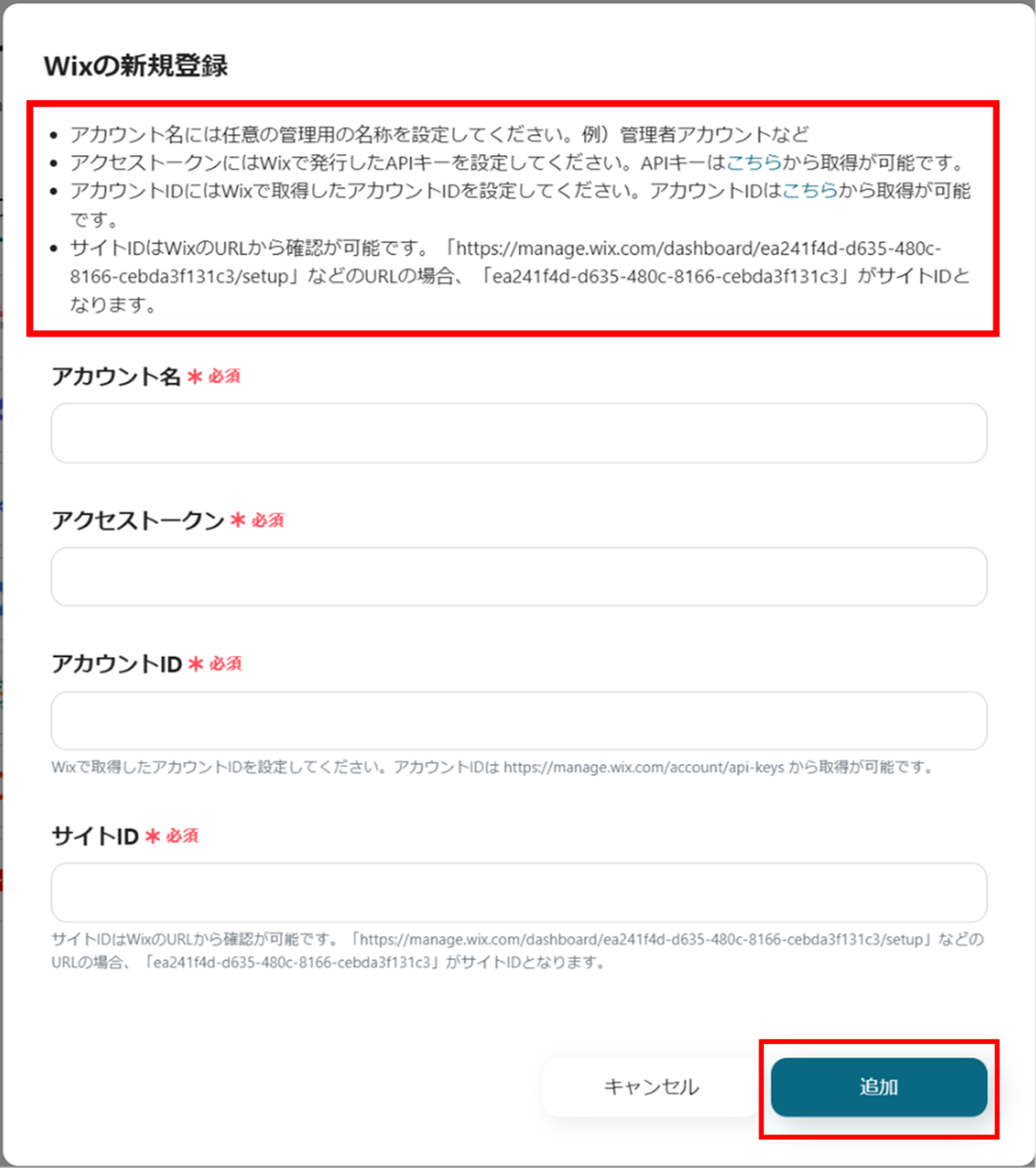
入力が完了したら、「追加」をクリックします。
(4)次にMicrosoft Teamsの連携を行います。同様にYoomの新規接続一覧からMicrosoft Teamsをクリックします。
※Microsoft365(旧Office365)には、家庭向けプランと一般法人向けプラン(Microsoft365 Business)があり、一般法人向けプランに加入していない場合には認証に失敗する可能性があります。
(5)Microsoft Teamsにサインインします。
連携が完了するとYoomのマイアプリにMicrosoft Teamsが登録されます。
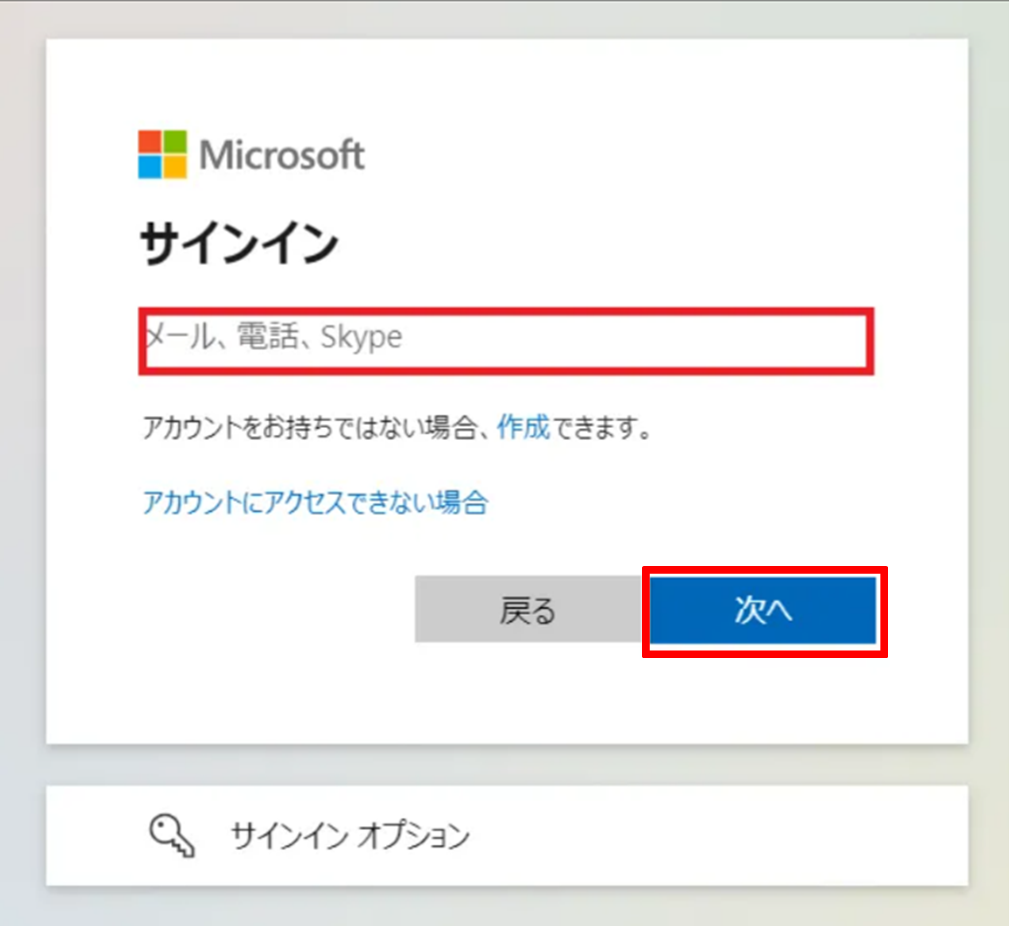
連携が完了するとYoomのマイアプリにWixとMicrosoft Teamsが登録されます。
これでマイアプリ登録が完了しました。
次に、テンプレートを使用してトリガーの設定をしましょう!
(1)先程ご紹介した、テンプレートを使用していきます。下のバナーの「試してみる」をクリックします。
アプリトリガーの「フォームが送信されたら」をクリックします。
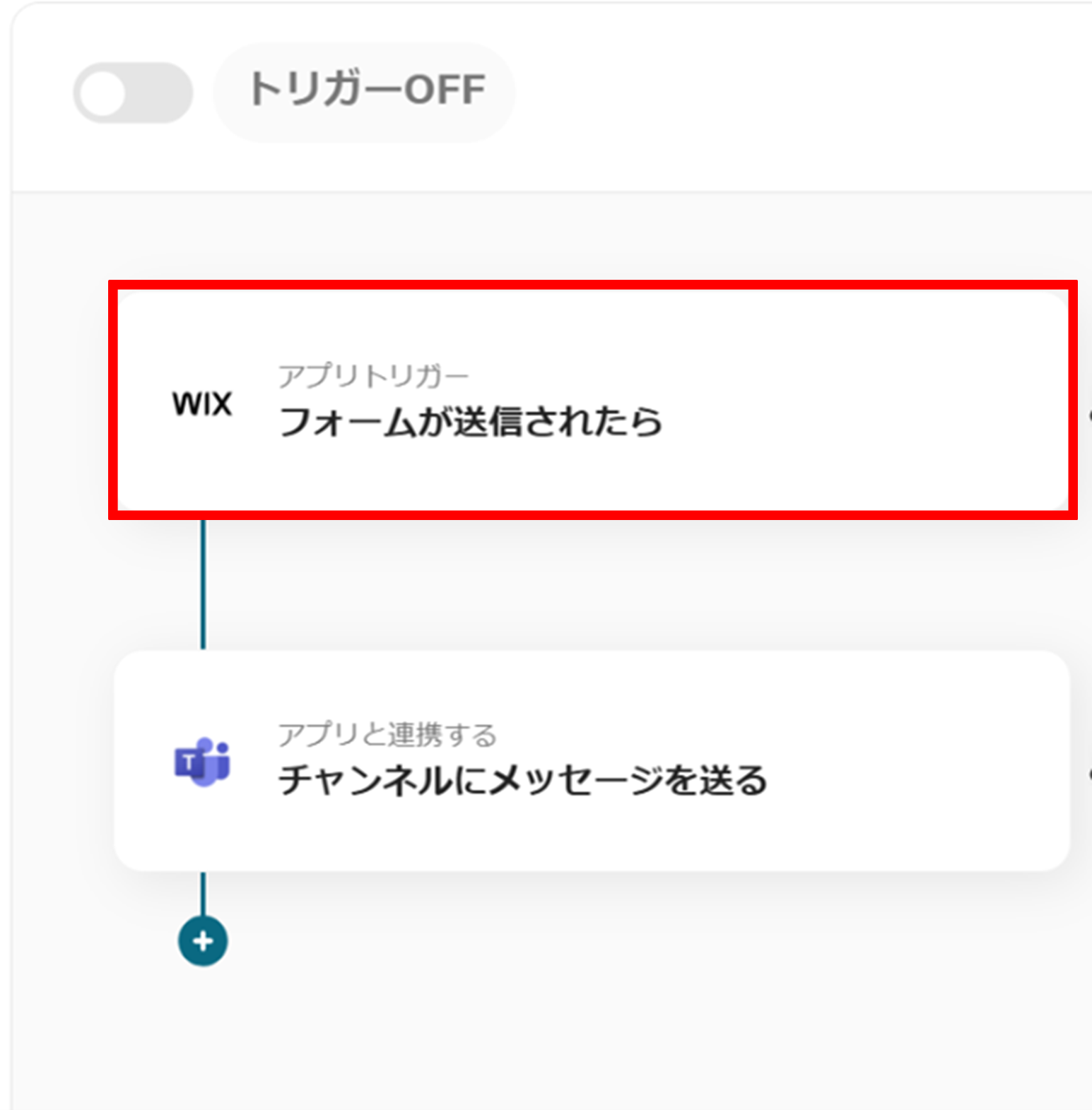
(2)Wixの「連携アカウントとアクションを選択」画面から、Wixと連携するアカウント情報に誤りがないかを確認し、トリガーアクションは「フォームが送信されたら」のままで「次へ」をクリックします。
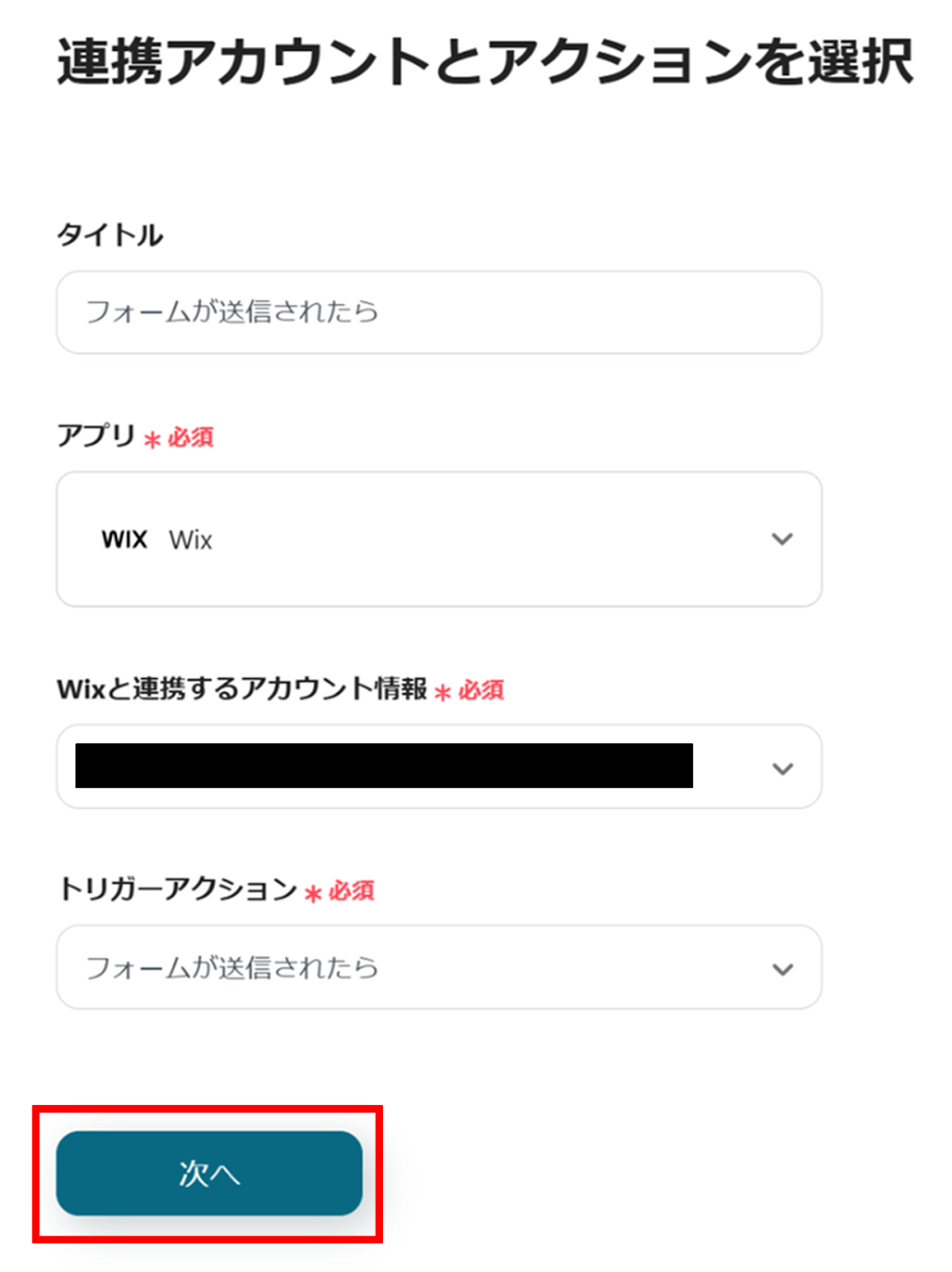
(3)「アプリトリガーのWebhookイベント受信設定」画面からWebhookURLをコピーし、Wixの管理画面で設定を行なってください。
設定が完了したら、「テスト」をクリックし、エラーが発生しなければ、下部にある「保存する」をクリックします。
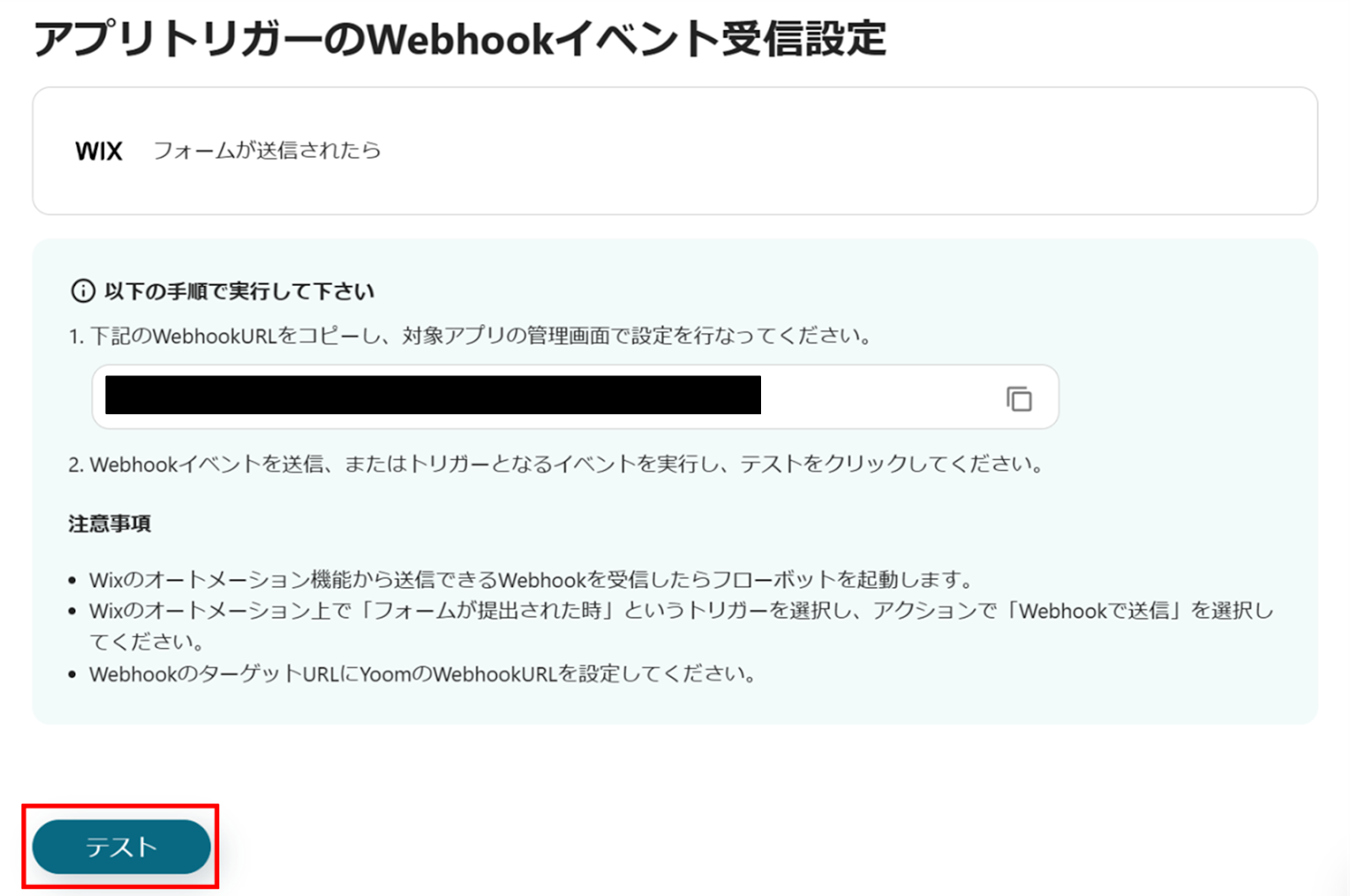
(1)次は、Microsoft Teamsと連携して送信メッセージの設定を行います。
「スペースにメッセージを送信」をクリックします。
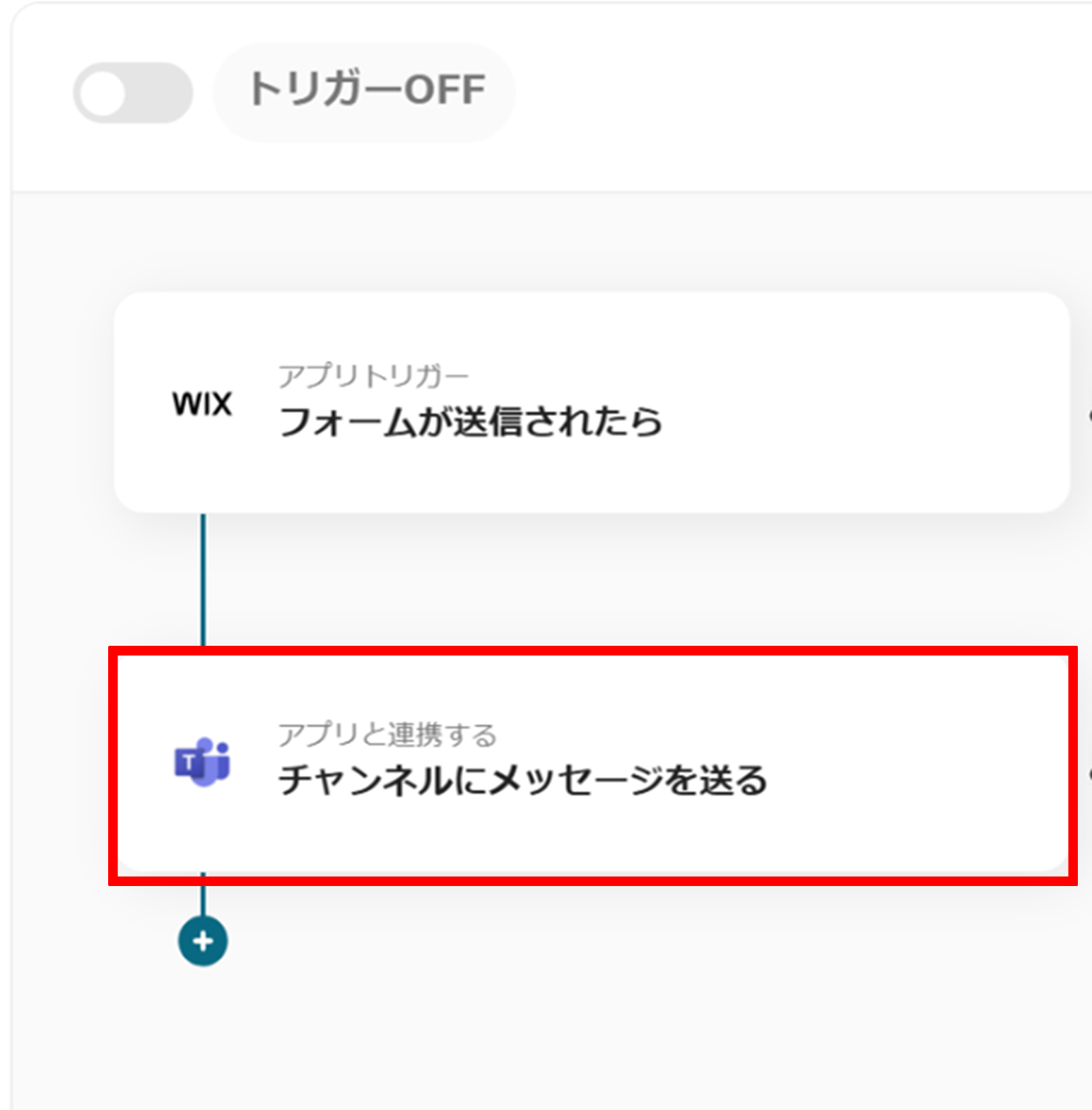
(2)Microsoft Teamsの「連携アカウントとアクションを選択」画面から、Microsoft Teamsと連携するアカウント情報に誤りがないかを確認し、アクションは「チャンネルにメッセージを送る」のままで「次へ」をクリックします。
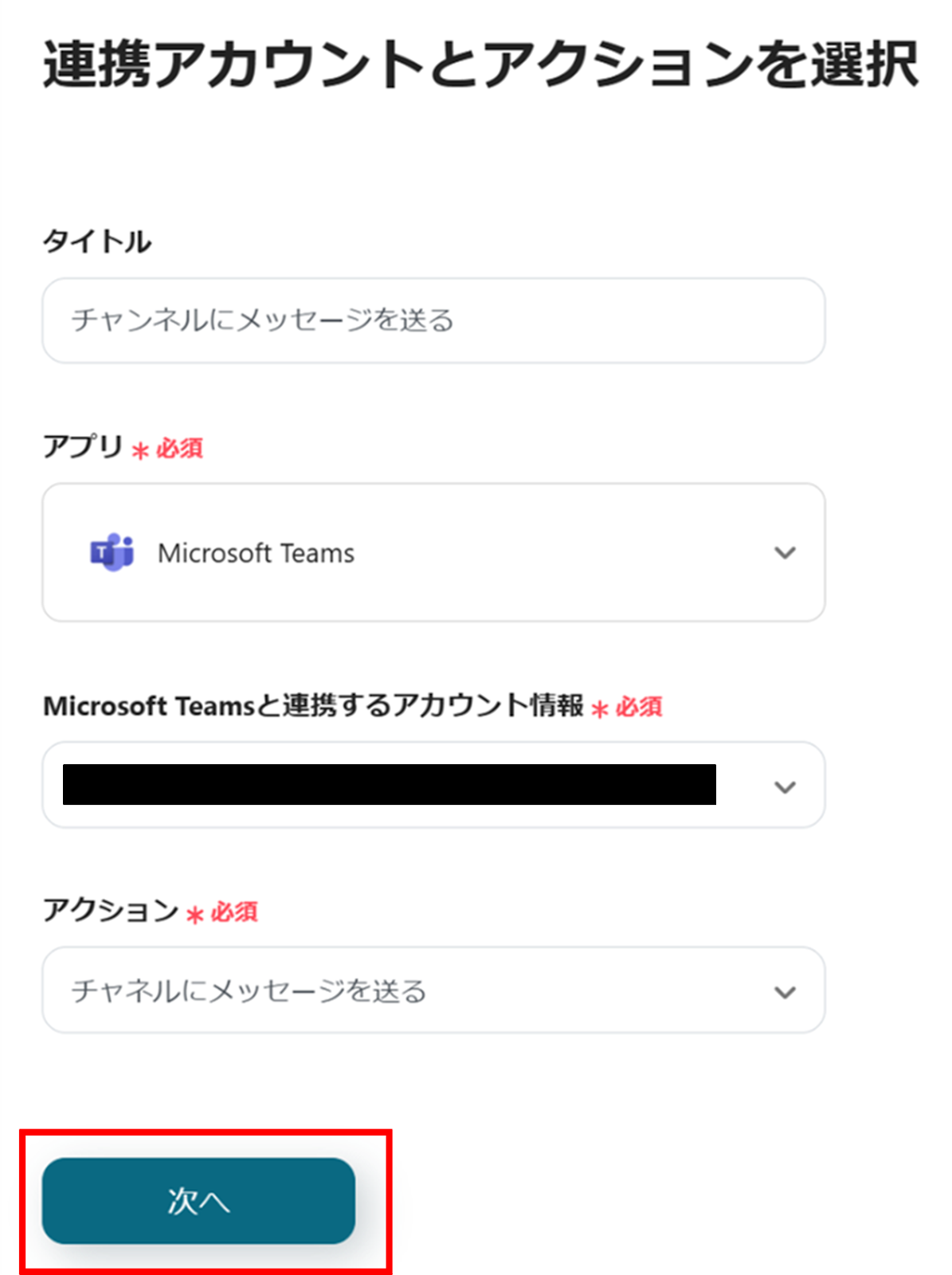
(3)「API接続設定」画面から、チームID、チャネルIDを候補から選択します。
メッセージに入力した内容がMicrosoft Teamsに反映されます。
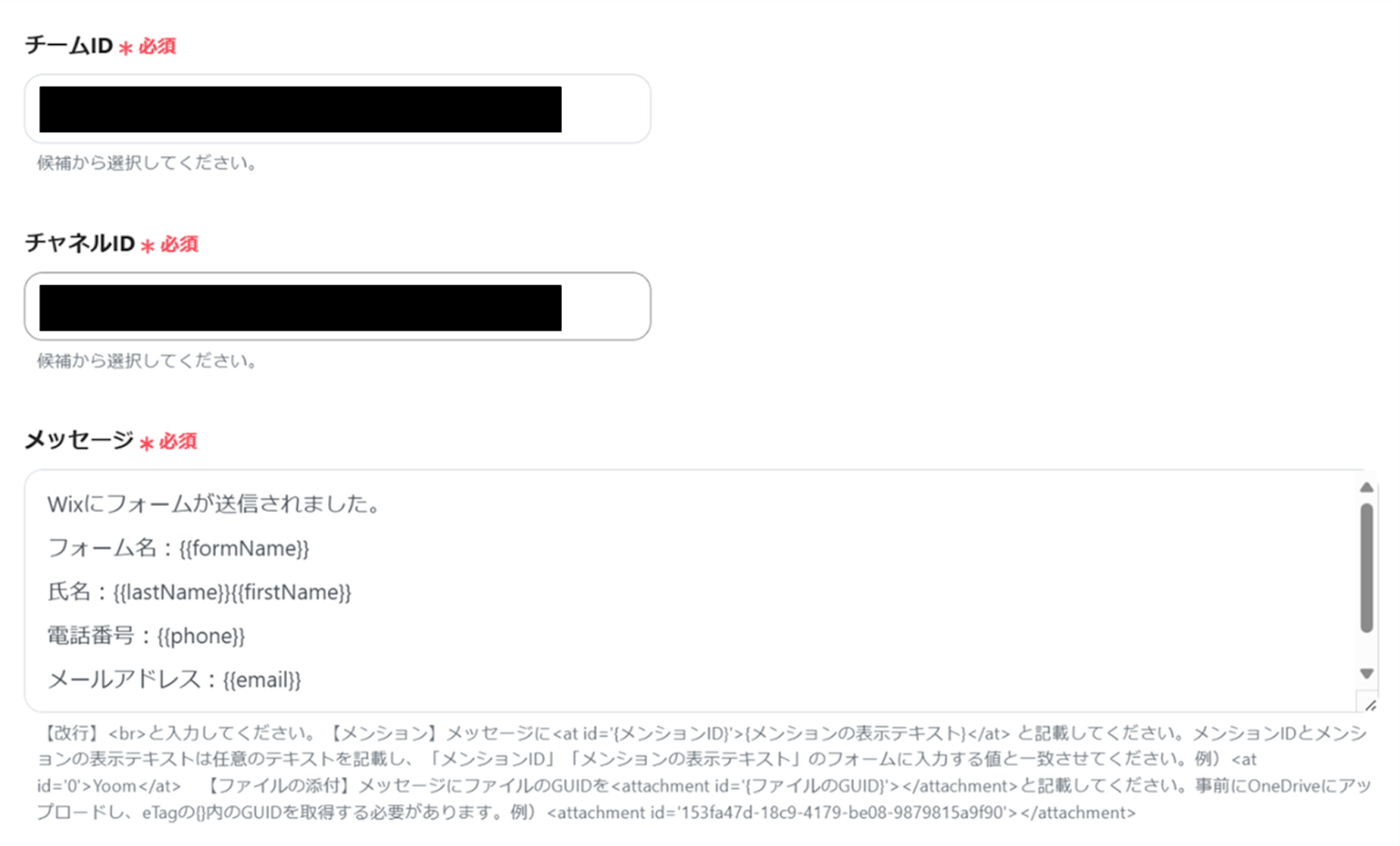
その他の項目は必須項目ではありません。必要な箇所を入力します。
入力が完了したら、下部にある「テスト」をクリックし、エラーが発生しなければ、「保存する」をクリックします。
(4)最後に、「トリガーをON」をクリックします。
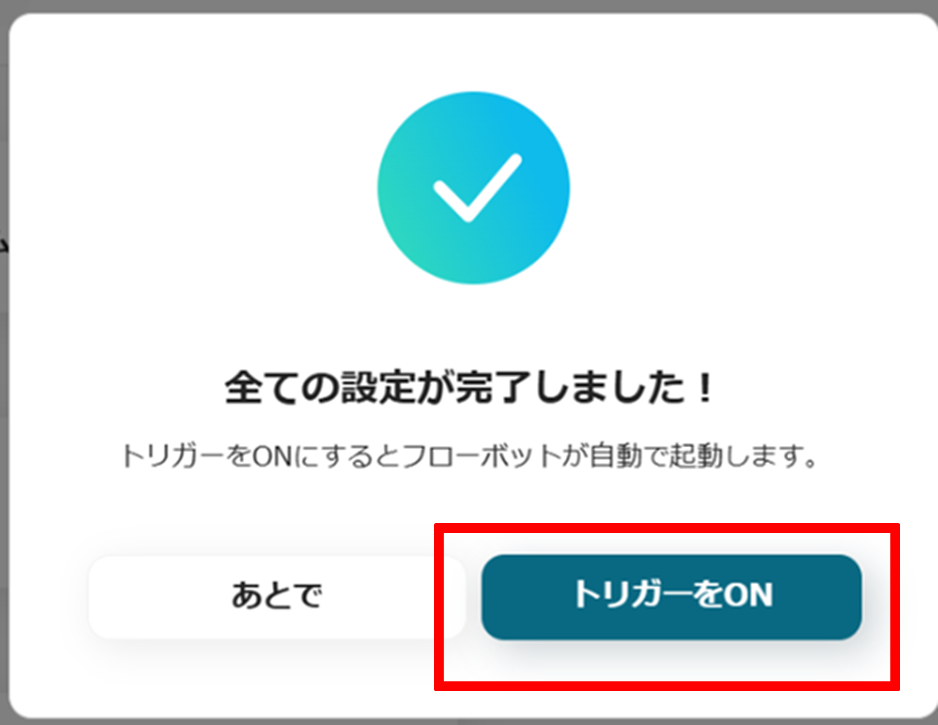
これで、「Wixでフォームが送信されたらMicrosoft Teamsに通知する」フローボットの完成です。
Yoomでは他にもWixとMicrosoft Teamsを使った自動化の例がたくさんありますので、いくつかご紹介します。
1.Wixでフォームが送信されたらGoogleスプレッドシートに追加する
このフローを使用することで、WixのデータがGoogle スプレッドシートに自動で追加されることで、データの集計や分析をスピーディーに行うことができ、マーケティング戦略の立案に役立つでしょう。また、手動入力の削減が期待できます。
2.Microsoft Teamsに投稿されたら、Googleカレンダーを作成する
Microsoft Teamsのチャンネルに日付などのミーティング情報が投稿された際に、自動でGoogleカレンダーに予定が作成されます。これによって、登録漏れを防ぎ、入力ミス防ぐことが期待できます。
3.Googleスプレッドシートで行が追加されたらMicrosoft Teamsに通知する
Google スプレッドシートで行が追加された際に、自動でMicrosoft Teamsに内容を通知できます。他のコミュニケーションツールとも連携できるので、プロジェクトメンバーにスムーズに情報を伝えたい方におすすめです。
さらに、WixとMicrosoft Teamsを使ったテンプレートを確認したい方は、以下のサイトをご覧ください。
Microsoft Teamsを使用したフローボットテンプレート一覧
WixとMicrosoft Teamsの連携により、リアルタイム通知、コミュニケーションの一元化、業務の自動化、情報の正確性向上など、ビジネス全体での効率化が期待できそうです。
特に、リモートワークやチームの分散作業が多い企業では、迅速な情報共有と対応が求められる場面で役立つでしょう。この連携を活用することで、作業負担の軽減や迅速な意思決定が可能となり、企業全体の生産性と信頼性向上が期待できます。
ぜひこの機会にWixとTeamsを連携して、よりスマートな業務運営を目指していきましょう!
